- Ekran kaydedicisi
- Mac Video Kaydedici
- Windows Video Kaydedici
- Mac Ses Kaydedici
- Windows Ses Kaydedici
- Webcam Kaydedici
- Oyun Kaydedici
- Toplantı Kaydedici
- Messenger Çağrı Kaydedici
- Skype Recorder
- Kurs Kaydedici
- Sunum Kaydedici
- Chrome Kaydedici
- Firefox Kaydedici
- Windows'da ekran görüntüsü
- Mac'te ekran görüntüsü
Pokémon Oyunlarını Kolayca Kaydetmenin En İyi 3 Yöntemi (Jailbreak Yok)
 Yazar: Lisa Ou / 08 Kasım 2022 16:00
Yazar: Lisa Ou / 08 Kasım 2022 16:00Video oyunlarının birincil amacı eğlencedir. İnsanlar video oyunları oynarken birçok avantaj vardır. İnsanların zihinsel yaşını yavaşlatabilir, karar vermelerini geliştirebilir, yaratıcılıklarını geliştirebilir ve daha fazlasını yapabilir. Bunun dışında, insanlar video oyunları oynayarak arkadaş ve bağ kurabilirler. İnternette sayısız video oyunu var. Pokemon Go onlardan biri ve Pokemon serisinin bir parçası. Bununla ilgili bir başka iyi şey, artırılmış bir gerçek hayata teslim edilmesi gerektiğidir. Oyuncular bu oyunu oynarken herhangi bir yere gidebilir ve diğer insanlarla etkileşime girebilir. Pokemon go oynamak çok heyecan verici; bu yüzden bazen oyuncuları kendi oyunlarını kaydetmek isterler. Cihazınızı kullanarak ilk kez mi kayıt yapıyorsunuz? Bu nedenle, bu makale Pokemon Go'yu ekranınıza nasıl kaydedeceğinize dair prosedürlere sahiptir. Kolay ve daha iyi kayıt sonuçları için aşağıdaki adımları okuyun ve anlayın.


Rehber Listesi
FoneLab Screen Recorder, Windows / Mac'te video, ses, çevrimiçi eğitim vb. Görüntüleri yakalamanıza olanak tanır ve boyutu kolayca özelleştirebilir, video veya sesi düzenleyebilir ve daha fazlasını yapabilirsiniz.
- Windows / Mac'te video, ses, web kamerası kaydedin ve ekran görüntüsü alın.
- Kaydetmeden önce verileri önizleyin.
- Güvenli ve kullanımı kolaydır.
Bölüm 1. iPhone'da Pokemon Go Nasıl Kaydedilir
Pokemon Go, iPhone ve iPad için App Store'da mevcuttur. Bu mobil oyun, oyuncularına daha iyi deneyimler sunmak için gelişmeyi bırakmıyor. Bu oyunda istediğiniz zaman arkadaşlarınızla savaşabilirsiniz. Kullanıcılar yalnızca gerçek yerleri keşfettiklerinde bir Pokemon keşfedebilir veya bulabilirler. Cihazınız yakınınızdaki bir Pokemon'u tanıdığında, bildirim olarak titreyecektir. En heyecan verici ve en iyi Pokemon Game iOS sürümüdür. Bu durumda oyuncular daha akıcı bir oyun deneyimi yaşayacaklar. Sen istiyor musun oyununuzu iPhone'unuza kaydedin cihaz? Cevabınız evet ise, kolay adımları öğrenmek için aşağı kaydırmaktan çekinmeyin.
1. AdımiPhone cihazınızı açın. Bundan sonra, cihazın tüm uygulamalarında Ayarlar'ı arayın. Daha sonra, arayın kontrol Merkezi ana arayüzde ve ekran kaydedici için özelleştirilmiş seçeneklerini görmek için ona dokunun.
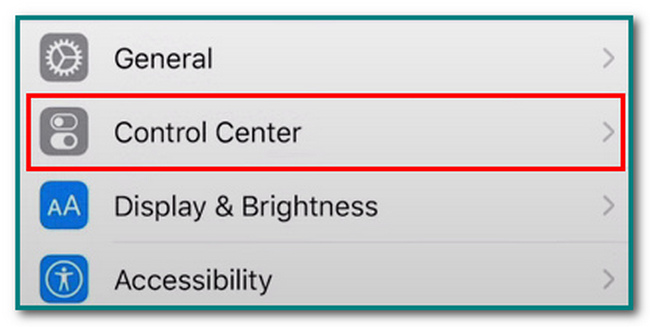
2. AdımKontrol Merkezine dokunduğunuzda, Denetimleri Özelleştir buton. Bu durumda ekran kaydını tercihinize göre değiştireceksiniz.
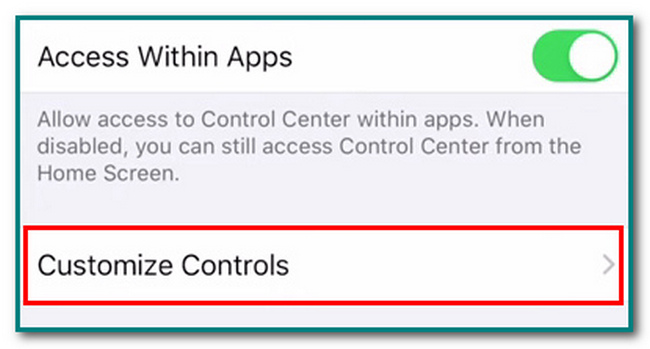
3. AdımEkran kaydını değiştirmek için Artı işareti Ekran kaydını cihazın bildirim başlığına eklemek için. Kayıt cihazını kullanmak isterseniz, kolayca erişebilirsiniz.
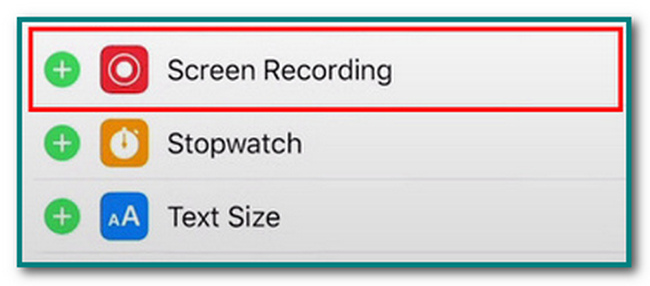
4. AdımAracın özelleştirilmesini başararak, cihazınızda Pokemon Go'yu başlatın. Ardından, kutucukları görmek için Bildirim Başlığını aşağı kaydırın. Bundan sonra, simgesine dokunun. Ekran Kaydı Pokemon Go oyununuzu kaydetmeye başlamak için cihazın arayüzündeki simge.
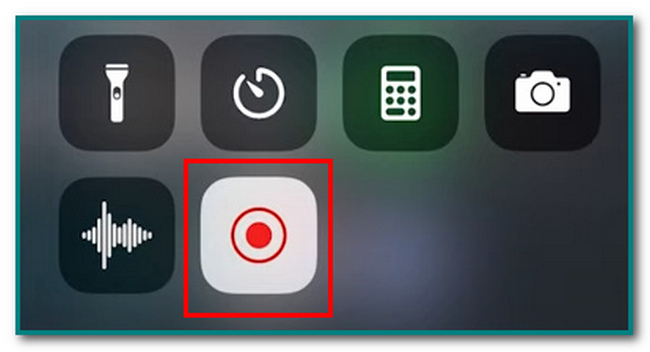
Yukarıdaki adımlar iPhone'daki Pokemon Go yakalama ekranı içindir. Android cihazın kayıt için hızlı ve kolay adımlarını görmek için aşağı kaydırın. Bu adımlar profesyonel beceriler gerektirmez. Kısacası oyuncular adımları takip etmekte zorlanmayacaktır.
FoneLab Screen Recorder, Windows / Mac'te video, ses, çevrimiçi eğitim vb. Görüntüleri yakalamanıza olanak tanır ve boyutu kolayca özelleştirebilir, video veya sesi düzenleyebilir ve daha fazlasını yapabilirsiniz.
- Windows / Mac'te video, ses, web kamerası kaydedin ve ekran görüntüsü alın.
- Kaydetmeden önce verileri önizleyin.
- Güvenli ve kullanımı kolaydır.
Bölüm 2. Android'de Pokemon Go Nasıl Kaydedilir
Pokemon Go, dünyanın olmazsa olmaz oyunlarından biridir. İnternette sayısız video oyunu var. Çoğu oyuncu evin içinde veya televizyonlarının veya bilgisayarlarının önünde oynar. Öte yandan, Pokemon Go, kullanıcıların bir yerden veya başka bir yerden gitmelerini içerir veya gerektirir. Oyuncunun sağlığı için iyi olan fiziksel aktiviteyi içerir. Bu durumda, kullanıcılar yanlarında Pokemon bulabilirler, ayrıca biraz egzersiz yaparlar. Ayrıca bu uygulama, Android için en iyi Pokemon oyunları için oyuncunun tercihlerinden biridir. nasıl yapılacağını öğrenmek istiyor musun Bir Android kullanarak oyununuzu ekran kaydedin cihaz? Doğru sayfadasınız! Hızlı ve kolay adımları öğrenmek için aşağı kaydırın.
1. AdımAndroid cihazınızı açın. Ana arayüzde, cihazın aktif ve aktif olmayan kutucuklarını görmek için Bildirim Afişini aşağı kaydırmanız gerekir. Bundan sonra, bulun Kalem Ekran kaydedicinin döşemesini aramak için ortadaki simge.
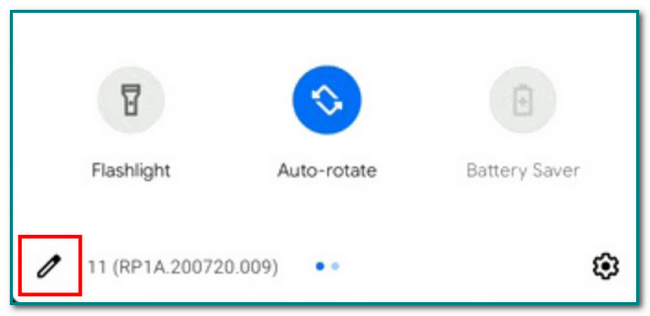
2. AdımCheck out Ekran Kaydı Ekran kayıt aracını etkinleştirmek için simge. Bundan sonra, sürükleyin Ekran kaydedicisi cihazın aktif döşemelerine. Bu durumda, aktivasyon işlemi nedeniyle artık aracı kullanabilirsiniz.
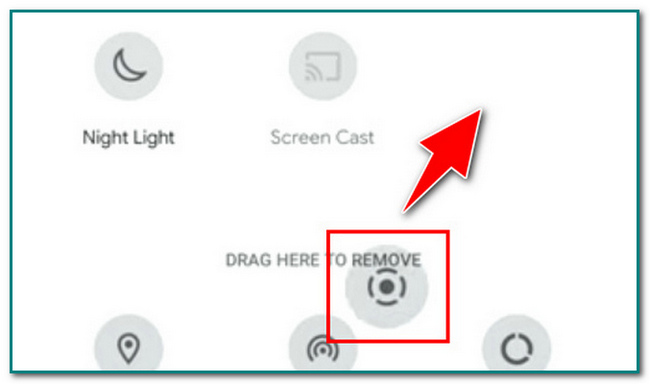
3. AdımAracı etkinleştirdikten sonra, ayarlanabilir çerçevesini ve kaydediciyi kullanmak istediğiniz sekmeyi özelleştirmek için Ekran Kaydedici düğmesine dokunun.

4. AdımDokunun Ses kaydı ve Ekranda Dokunuşları Göster düğmelerini kullanmak istiyorsanız.
Bu durumda, konuşurken kayıt yapabilirsiniz. Öte yandan ekran kaydedici, oyun oynarken Android cihazınızın ekranına yapılan dokunuşları kaydedecektir. Bundan sonra, Pokemon Go uygulamasını başlatın ve ardından Başlama düğmesine basın oyununu kaydet sorunsuz.
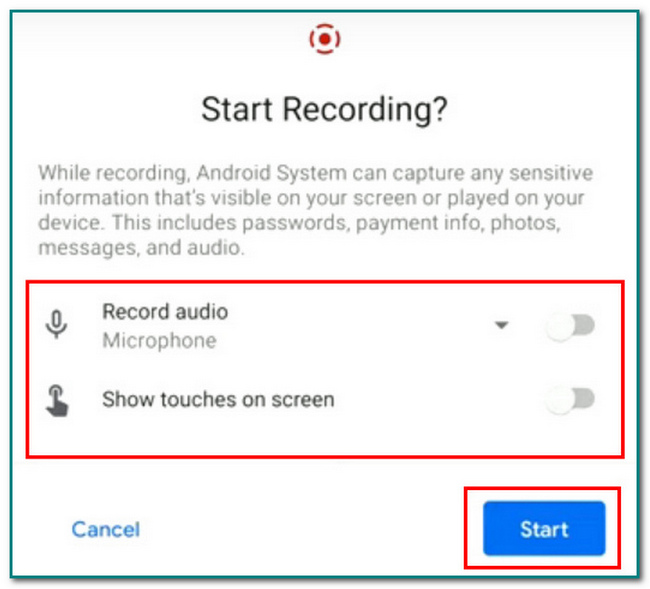
5. AdımKayıt oturumundan sonra, simgesine dokunun. Durdurmak için dokunun buton. Cihaz videoyu otomatik olarak kaydedecek ve oyununuzu Pokemon Go'da izleyebilirsiniz.
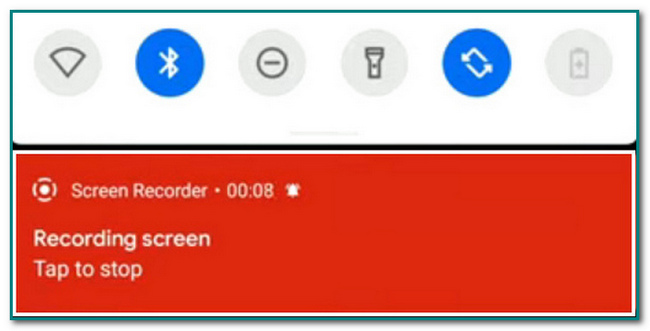
Bölüm 3. FoneLab Ekran Kaydedici ile Bir Bilgisayarda Pokemon Go Nasıl Kaydedilir
FoneLab Ekran Kaydedici ekran kaydında size yardımcı olabilecek etkili bir araçtır. Kullanıcıların videoları, çevrimiçi öğreticileri ve en önemlisi oyun oynamasını sağlar. gibi birçok çevrimiçi video oyununu kaydeder. League of Legends, Warcraft Dünyası, Pokemon Go ve daha fazlası! Bu yazılım, oyun oynamak için birçok özelliğe sahiptir. Bir örnek, bilgisayar ekranının kaydını başlatmak veya durdurmak için bir kısayol tuşu veya kısayol tuşu kullanmasıdır. Bunun dışında ekran kaydı yapılırken kullanıcılar daha kolay anlık görüntü alabilmektedir. Kullanıcılar kayıttan sonra videoya veya resimlere metin, oklar, çizgiler ve daha fazlasını ekleyebilir. En iyi Pokemon kaydediciyi keşfetmek ister misiniz? kolay adımlarını öğrenmek için aşağı kaydırın FoneLab Ekran Kaydedici.
FoneLab Screen Recorder, Windows / Mac'te video, ses, çevrimiçi eğitim vb. Görüntüleri yakalamanıza olanak tanır ve boyutu kolayca özelleştirebilir, video veya sesi düzenleyebilir ve daha fazlasını yapabilirsiniz.
- Windows / Mac'te video, ses, web kamerası kaydedin ve ekran görüntüsü alın.
- Kaydetmeden önce verileri önizleyin.
- Güvenli ve kullanımı kolaydır.
1. AdımÖnce bilgisayarı açın. Bundan sonra, tıklayın Bedava indir Fantastik yazılımı indirmek için ana arayüzdeki kutu düğmesi. Bunu takiben, aracı veya WinRar kurulumunu kurun, kurun ve başlatın.
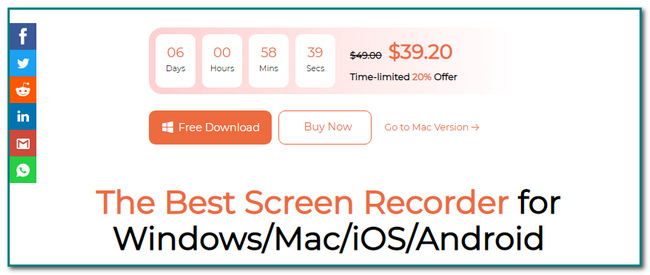
2. AdımEkranınızda yazılımla ilgili bir açılır pencere olacaktır. Tıkla Oyun Kaydedici simge. Kullanmadan önce aracı özelleştirmenize izin verecektir. Ve seçebilirsiniz Telefon Cep telefonlarınızda oyun kaydetmek istiyorsanız simgesini tıklayın.
3. AdımHer şeyden önce, bilgisayarda Pokemon Go'yu başlatın. Ardından, tıklayın REC daire düğmesi. Siz oynarken ekranı gecikmeden kaydetmeye başlayacaktır.
Not: Kullanıcılar aynı anda web kamerasını, sistem seslerini ve mikrofonu açabilir. Tıkla slayt Bunları kullanmak için araçların düğmesine basın.
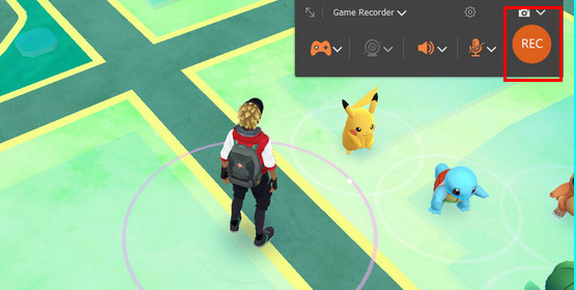
4. AdımBu kısım için kullanıcılar videoyu kaydetmeden önce düzenleyebilirler. Video tabanının dakikalarını tercihlerine göre ayarlayabilir ve kesebilirler. Daha sonra, tıklayın tamam ekran kayıt oturumunu sonlandırmak için düğmesine basın. Bundan sonra, bilgisayar videoyu otomatik olarak kaydedecektir.
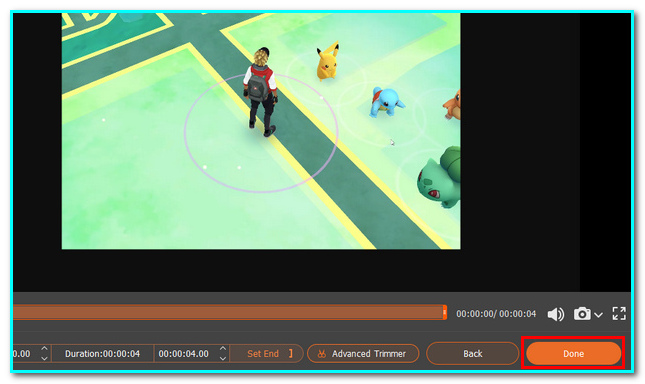
FoneLab Screen Recorder, Windows / Mac'te video, ses, çevrimiçi eğitim vb. Görüntüleri yakalamanıza olanak tanır ve boyutu kolayca özelleştirebilir, video veya sesi düzenleyebilir ve daha fazlasını yapabilirsiniz.
- Windows / Mac'te video, ses, web kamerası kaydedin ve ekran görüntüsü alın.
- Kaydetmeden önce verileri önizleyin.
- Güvenli ve kullanımı kolaydır.
Bölüm 4. Ekran Kaydı Pokemon Go hakkında SSS
1. Pokemon Go'nun maliyeti var mı?
Pokemon go'yu indirdikten sonra, kullanıcılar herhangi bir miktar ödeme yapmayacaktır. Ancak kullanıcılar oyun içinde bir şey satın almak isterlerse PokeCoins almak için para harcayacaklar.
2. Akıllı telefonda bir Pokemon'u nasıl yakalarsınız?
Oyuncular, Pokemon Go'da bir Pokemon'u yürüyerek ve bir yerden hareket ederek görebilirler. Bundan sonra, cep telefonları yanlarında bir Pokemon varsa bildirim gönderir.
FoneLab Screen Recorder, Windows / Mac'te video, ses, çevrimiçi eğitim vb. Görüntüleri yakalamanıza olanak tanır ve boyutu kolayca özelleştirebilir, video veya sesi düzenleyebilir ve daha fazlasını yapabilirsiniz.
- Windows / Mac'te video, ses, web kamerası kaydedin ve ekran görüntüsü alın.
- Kaydetmeden önce verileri önizleyin.
- Güvenli ve kullanımı kolaydır.
Aileler ve arkadaşlarla çevrimiçi oyun oynamak eğlencelidir. Bu oyunlardan biri de Pokemon Go. Oynarken ekranınızı kaydetmek istiyorsanız, kendinizi rahatsız etmeyin. Oyununuzu kaydetmenin birçok yolu vardır. İnsanlar iPhone'larını, Android cihazlarını ve bilgisayarlarını kullanarak uygulamayı ekran kaydına alabilirler. Bu makale ayrıca Pokemon Go'yu bir bilgisayara kaydetmek için en iyi aracı gösterir. FoneLab Ekran Kaydedici Gecikme olmadan oynarken anlık görüntü almayı desteklemek ve daha fazlası gibi oyununuzu ekran kaydı için en iyi özelliğe sahiptir! Oyununuzu kaydederken daha sorunsuz bir deneyim denemek ister misiniz? Yazılımı şimdi indirin!
